AltiumDesigner快速添加引脚和修改引脚属性.docx
《AltiumDesigner快速添加引脚和修改引脚属性.docx》由会员分享,可在线阅读,更多相关《AltiumDesigner快速添加引脚和修改引脚属性.docx(15页珍藏版)》请在冰豆网上搜索。
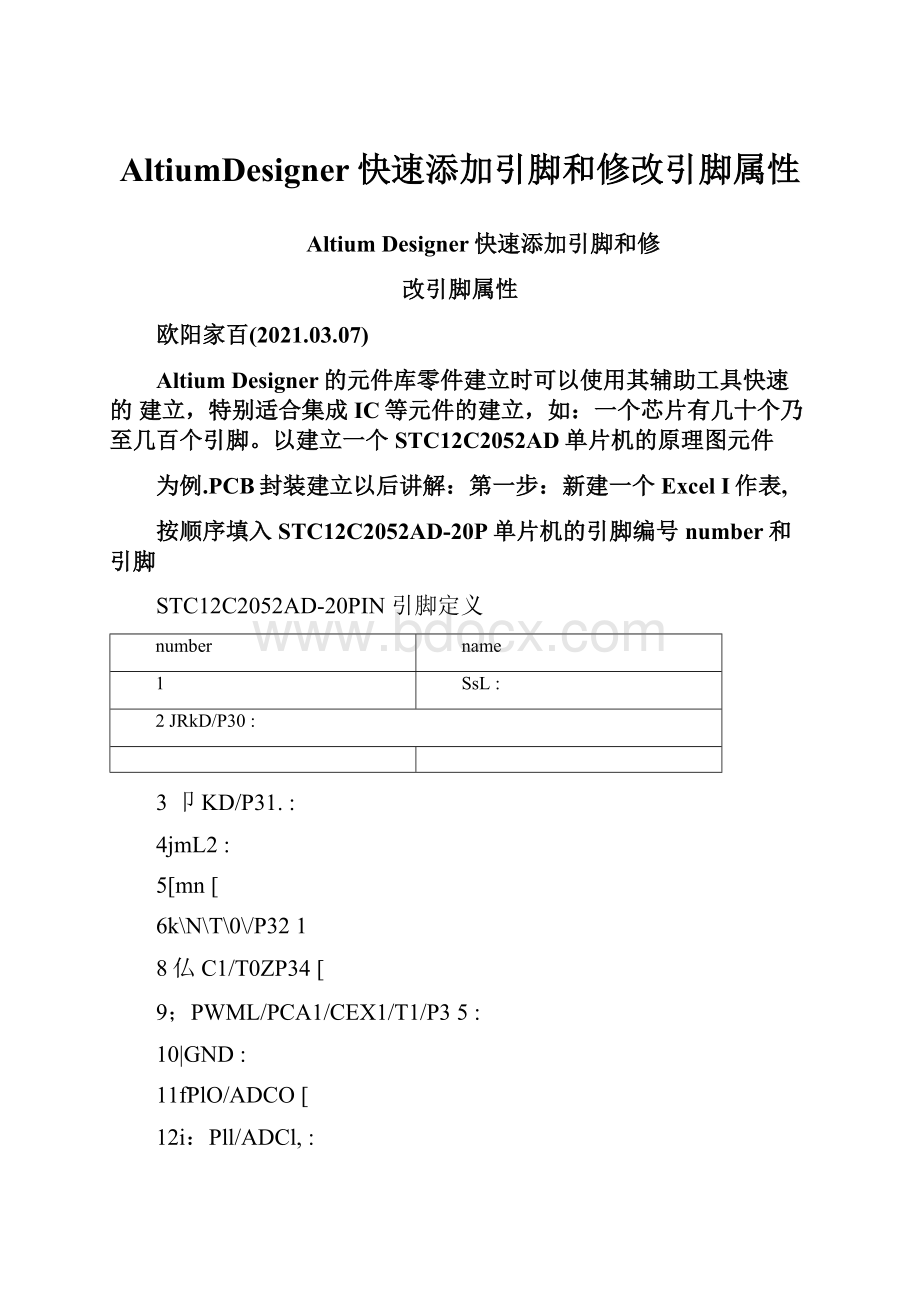
AltiumDesigner快速添加引脚和修改引脚属性
AltiumDesigner快速添加引脚和修
改引脚属性
欧阳家百(2021.03.07)
AltiumDesigner的元件库零件建立时可以使用其辅助工具快速的建立,特别适合集成IC等元件的建立,如:
一个芯片有几十个乃至几百个引脚。
以建立一个STC12C2052AD单片机的原理图元件
为例.PCB封装建立以后讲解:
第一步:
新建一个ExcelI作表,
按顺序填入STC12C2052AD-20P单片机的引脚编号number和引脚
STC12C2052AD-20PIN引脚定义
number
name
1
SsL:
2JRkD/P30:
3卩KD/P31.:
4jmL2:
5[mn[
6k\N\T\0\/P321
8仏C1/T0ZP34[
9;PWML/PCA1/CEX1/T1/P35:
10|GND:
11fPlO/ADCO[
12i:
Pll/ADCl,:
13貝2/ADC2[
14即13/ADC3[
15fP14/n/ADC4:
16fP15/M0SI/ADC5[
lg[P17/SCLK/ADC7[
19fPll/ADCl.[
:
可见这是一
个带有ad和pwni等功能的增强型51单片机,而且还杲stc的国产
欧阳家百创编
欧阳家百创编
货。
图1第二步:
直接进入AltiumDesigner的工作窗口,打开工
作廂板,如下图
2:
图2第三步:
打开一个现成的原理图库文件,本教程以下图3中
的MCUJC.Lib为例,打开后的效果见图4(不详细说明怎么导入打开库文件,请新手自己琢磨人_人)
Projects
[ST啤片ItSPIgj信测试.PriPCB
Workspace!
DsnWrk▼
・•工作区
STC*片机$F1通值测试PriPCB▼
L项目J
◎文件預苑C)结构編辑程序
▼LX
日7ceparkPCB比赛PriPCB
-」SourceDocvmerts
〉电容表原理图.SohDoc
■W电容表PCB.PcbDx
*JLthzs
□
・_1SourceDocuments
uJSTC12C5410-SPIxS(=.SchDoc_—ILibraries
*-JPCSLibf&yDoeurwrts
・uJScbemabcLibtaryDocuments
命朵选元件丄b
MCUIC.Lib
为MisceianeousDevices.lib賭显示眾件他鬲TTL74系列Lib
-QInitegrated_Libraly1丄ibPkgM
-_JSourceDocuments^SchtoLSchLib
图4第四步:
从上图可以看到图中显示的就是东冬昨天晚上用辅
欧阳家百创编
欧阳家百创编
助工具建立的STC12C5410AD-28P的原理图库文件,点击图3左边的元件“添加二弹出窗口"NewCompomentName",$□图5,输入新建的元件名字“STC12C2052AD-20P:
然后“确定"弹出空白编辑窗□图6
』灯分刀1KWJ1
山灯织45,JclfcK^:
山邓HIPTIM刃NM1;JFK1gV<
图6第五步:
在编辑窗□放置一个矩形方块图(快捷键:
P+R),摆放好引脚(快速引脚摆放见后廂附1)如下图7所示
欧阳家百创编
新元件时,一般会修改一个引脚名称,然后摆放一个引脚,或者引脚全部摆放完了,然后再一个个的点击修改引脚属性,这样做不但容易出错,而且效率很低。
从图7看出,新建的元件摆放的引脚标号都是可以了,然后就是下一步关键的怎么一次性修改引脚名称了八_人!
第六步:
打开“SCHLIBlist”选项卡(一半处于窗□的左侧或者右侧,如果找不到“SCHLIBlis仁点击串□右下方的“SCH,栏,然后在弹出的窗□选择“SCHLIElist”即可)如图9,
信号完整性
SystemDesignCompiler
Help
SCH
instruments
■•—-♦•■••••■«»••
»
gJObiedsjOSetected)一鼻_图9第七步:
这时你会发现图9中
“SCHLIBlisL中什么都没有,这杲因为你没有选中元件引脚,选中所有引脚以后这里的两排引脚,选中第一排以后,按住键,再选中第二排,否则将始终只能选中一排就会看到图10元件的样子和图ll-SCHLIBlist”的样子―我们可以看到有许多个列相,第一列ObjectKind是说明选中的部分是引脚
Pin,XI、Y1是各个引脚摆放的坐标,Orientation是指各引脚的
旋转角度,Name这就是我们需要修改的引脚名称
ISCHLIBList
MK3
Editselectedobjects从currentcornponen
tc
ObjectKind
Y1
Orientation
Name
Fin
0
•10
180Degrees
?
Pin
0
•20
180Degrees
?
Rin
0
•30
180Degrees
?
Pin
0
•40
180Degrees
•
Pin
0
•50
180Degrees
?
Pin
0
•60
180Degrees
?
Pin
0
■70
180Degrees
•
Pin
0
•80
180Degrees
?
Pin
0
•30
180Degrees
?
Pin
0
•100
180Degrees
?
Pin
90
■100
0Degrees
?
Pin
80
•80
0Degrees
?
Pin
90
-80
0Degrees
?
—
Pin
90
-70
0Degrees
?
Pin
90
•60
0Degrees
?
Pin
90
■50
0Degrees
?
30
•40
0Dearees
7
V_
沁吐妙片g一^_图11,显示被选中引脚的属性第
八步:
选中图1Excel中name列虚线框中的内容,然后“ctTl+c”复制,回到图11的界廂,和选中Excel中name的方法一样,选中所有Name的“?
二然后Pt1+v"所有的引脚名称就一次性编辑完成,如图12,13,14,15,从左边的的SCHlibrary和右边的SCHLIBlist,以及中间的元件图中,都能看到引脚名称不再是“?
”,而是变成了Excel中对应的引脚名称,最后只要做保存动作就可以把编辑好的元件存到自己的远近库,当然,我们还可以在我这里添加上该元件的封装,设置默认芯片代号,注释,引脚信号类型等,这些请大家自己细究,这里不再详述,请谅解!
V
1-1^-
•■■■
3-
■**■
4
L-r
•a^r•■
'—
Fl*■
…
■••
■■
Lf—
•0
ki•—-
■
9一
101
;RST
iRQ/P30
TxD/P31
XTAL2
:
XTAL1
MW32
INTnP33
EC1JT0/P34
VCC
P11/ADC1P17SCLIC/ADC7P16/IVIISO/ADC6P15/IvIOSI/ADC5:
P14ZSS庞DC4
P13/ADC3
P12/ADC2
加
-■46:
7i4r'
■43"-jj"71F"
EditsdgctedobieckMcimentcomDonent
P\™i/PCAl/CEXirri/P35P11/ADC1
GNDPIO/ADCO:
OrientationName
Shos
180Degrees|RST
•
180Degrees
RxD/P30
180Degrees
TxD/P31
180Degrees
XTAL2
-
_・
180Degrees
XTAL1
180Degrees
l\NU\0VP32
180Degrees
l\NM\1VP33
180Degrees
ECVT0/P34
180Degrees
PWMVPC^VCEX1/T1/P35
180Degrees
GND
0Degrees
P102ADCO
0Degrees
P1VADC1
0Degrees
P12/ADC2
0Degrees
P132ADC3
0Degrees
P14/SS/ADC4
—
0Degrees
P152MOSI/ADC5
0Degrees
P16/MIS0/ADC6
0Degrees
P17/SCLK/ADC7
IE
20Object?
(20Selected)
图12,编辑好的元件
图13,黏贴了name以后的
N^rne
Pirw
RST
Passive
RxD/P30
Passive
TxD/P31
Passive
XTAL2
Passive
XTAL1
Passive
l\N\TWP3?
Passive
I\N\T\1VP33
Passive
EC1/T0/P34
Passive
PWM1/PCA1...
Passive
GND
Passive
P10/ADC0
Passive
P11/ADC1
Passive
P12/ADC2
Passive
Di^Mnr^
「2345678910111213-
TCTTTTtt
样式类型描述
看到的引脚名称
图15,窗□全景第9步:
然后点击保存,添加对应的PCB封装,
欧阳家百创编
欧阳家百创编
设置元件属性,最后再保存一次,就可以到你自己的元件库里面使用新建的封装了,本教程主要介绍的是集成IC,多引脚的情况下,使用元件编辑辅助工具“SCHLIBlisL的方法,此方法可以提
高SCH集成IC建立的速度,为电路设计提高效率,同时也可以
使用“SCHLIBlisL对元件库的属性进行方便的修改,避免了99SE
放在SCH原理图上的元件附1:
如何快速的添加引脚1・还是以
本教程中的STC12C2052AD单片机为例,添加好IC矩形框以后,
欧阳家百创编
脚:
选中该引脚,然后“ctrl+b复制,接着删除附图1中的引脚
0;3.点击菜单栏的“编辑(E)",在下拉菜单中选择“阵列式粘贴
(y)二或者快捷键(E+Y),会弹出一个“设置粘贴阵列”的窗
口,如附图2所示,其中的参数设置如下:
条款数:
就杲指你要阵列粘贴多少个被复制的部分(这里是引脚
PIN),我们选择10,是因为STC12C2052AD两边分别有10个
PIN,主要递增:
就杲pin属性的number,引脚标号,我们选1次要递增:
主要是pin属性的name,我们这里选择的pin全是“?
\这个参数对递增没有影响横向和纵向:
就是阵列在排列时的方向,以鼠标点击为坐标原点,横向是正的,就是向右排列,负的向左排列;纵向正的就是向上,负的向下,数值就杲代表步进长
度,我们这里选择是垂直向下以10为步进的排列,故填了0,・
标移至附图1引脚0的位置(引脚0已被删除)。
然后出现附图3
欧阳家百创编
的摆放和左边一样,不过右边引脚摆放前要复制引脚10,然后要
修改附图2的纵向参数,-10—》10,然后确定,并且要从方块
的右下方点击鼠标,摆放后的图像如附图
引脚,然后鼠标左键点住选中的引脚,按“X"左右镜像,然后放置
欧阳家百创编
好右边引脚,这样就可以继续前面的元件编辑了,见附图